
Действията в Photoshop, може би помните, позволяват на потребителитеда правите запис и преиграване на сложни задачи без умения за програмиране. Но експортирането, споделянето и инсталирането на изтеглени действия може да бъде объркващо. Ето прости инструкции за това как можете да направите и трите.
В по-стара статия разказахме как да записвамепрости действия и ги използвайте за извършване на потенциално хиляди сложни редакции в моменти. Сега ще ви покажем как да инсталирате всички, които може би сте изтеглили, както и да експортирате свои собствени, за да качвате, архивирате или споделяте. Продължавай да четеш!
Изтеглете и използвайте Photoshop Действия

Ако приемем, че имате действие на Photoshop, което искатеза да инсталирате, отворете Photoshop и отворете прозорец> Действия, за да отворите панела за действия. Ако нямате такъв за тестване, можете да го намерите на сайта на автора тук, или да използвате тази връзка като директно изтегляне. Можете също да опитате някои основни действия на Google Searches за Photoshop; вероятно ще намерите някои много отлични и полезни такива с много малко търсене.



След като отворите панела за действия (прозорец> действия), щракнете върху


Даден ви е прост диалогов прозорец за зареждане. Намерете къде е изтегленото ви действие и кликнете върху „Зареждане“.


Можете да запазите изтеглените си действия във вашияпапка Photoshop по подразбиране, която обикновено е в C: Program FilesAdobeAdobe PhotoshopPresetsActions. Друго полезно място е в папката ви Dropbox, ако случайно използвате Dropbox за споделяне на файлове. Това ще ви позволи да инсталирате изтеглените и запазени действия в кросплатформени инсталации на Photoshop.

Зареждането на изтеглените Ви действия не може да бъде по-просто, затова се заемете с изтеглянето на някои от тях и ще ги използвате добре!
Експортирайте и споделяйте вашите персонализирани действия в Photoshop
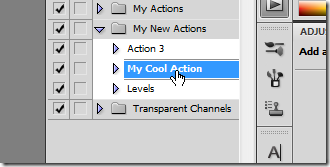
Ако вече сте направили някои основни крака инаправихте свои собствени персонализирани действия, вероятно сте готови да ги експортирате във файлове за действие, които други хора могат да използват - или може би просто искате да ги използвате сами на други компютри с Photoshop. Това е доста лесно.

Photoshop може да запише само комплекти на действия, а не самостоятелни действия. Щракнете върху иконата „Нов комплект“, изобразена по-горе, за да създадете нов комплект.

Озаглавете новия набор като вашите съществуващи действия или действия или го наречете нещо запомнящо се.

След това просто плъзнете действието си в новия си комплект.

С избрания от вас нов комплект щракнете върху


И там го имате, просто запазете файла си вправилното място, като вашия работен плот, Dropbox или папка с действия по подразбиране. Оттам можете да качвате и споделяте файла с действията си, както всеки друг основен файл, който Photoshop може да отвори.
Имате въпроси или коментари относно графика, снимки, типове файлове или Photoshop? Изпратете въпросите си на ericgoodnight@howtogeek.com и те могат да бъдат представени в бъдеща статия за графики за Как да Geek.
Изображение Кредити: Червеноока дърво жаба от Кери Джеймс Балбоа.








